冰淇淋建模实例教程,C4D实战建模教程
c4d建模功能很强,用着很顺手。比如多边形笔刷工具,一个工具就同时具有移动,桥接,焊接,挤压,切刀等功能,建模时很大程度省去了不同工具的切换,很方便。Cinema 4D,是德国公司 Maxon 开发的一款三维绘图软件。功能上和 3ds Max,Maya 这些老牌的三维软件是一样的,这些三维软件有一个特点,就是特别复杂,界面中有成百上千个按钮和参数,对新手很不友好,想精通更是难上加难。但是 C4D 简化了操作界面,减少了参数,让新手可以快速的入门。下面品索教育分享一篇C4D简单建模教程让你看看C4D的建模优势所在,一个冰淇淋建模实例教程。
先上效果图:

冰淇淋C4D建模实例教程:
第一步:在正视图,使用画笔工具,创建一条曲线,曲线的形状决定了后期变形的效果

第二步:创建一个胶囊和样条约束,把样条约束作为胶囊的子集

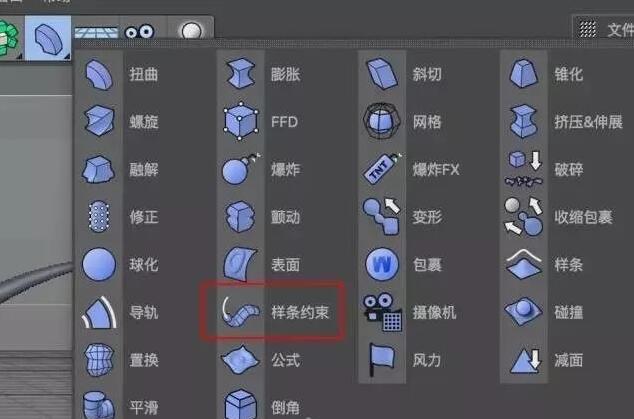
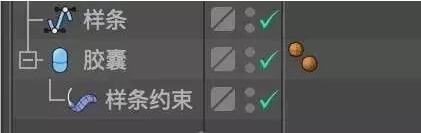
第三步:选中刚才的样条约束,拖拽创建的样条到样条属性中(创建的样条没有改名,所以看起来这个比较绕)
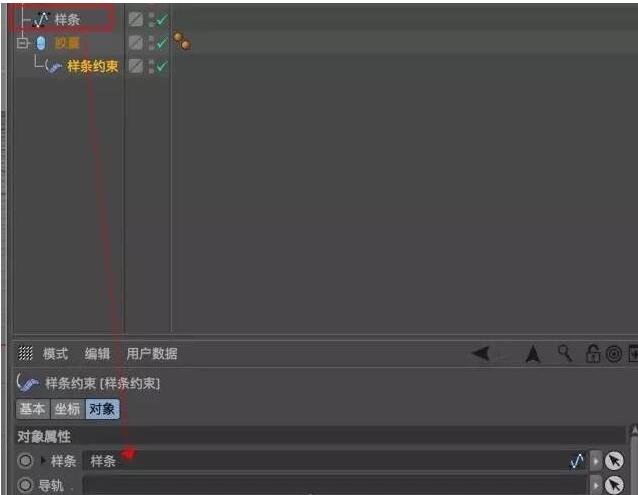

第四步:全选胶囊和样条约束,右键连接对象+删除,操作后会生成一个叫胶囊的多边形对象
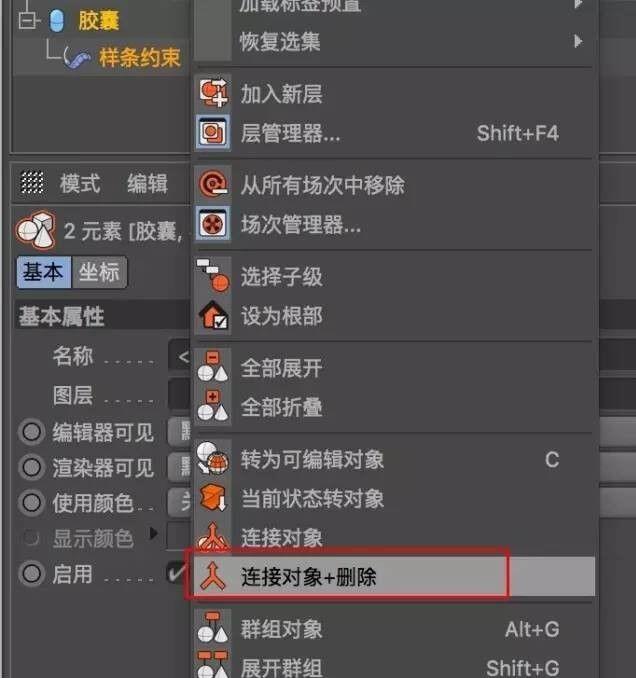
第五步:为胶囊创建克隆,并在场景中创建一个圆环,他们的关系层级如图
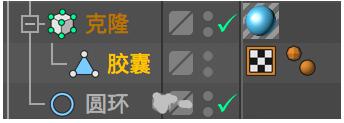
克隆属性选择对象,并把圆环拖拽到克隆对象属性中
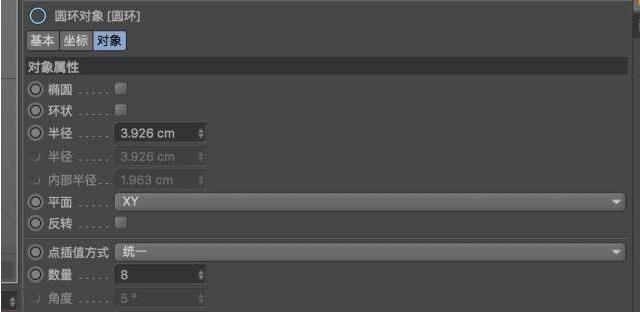
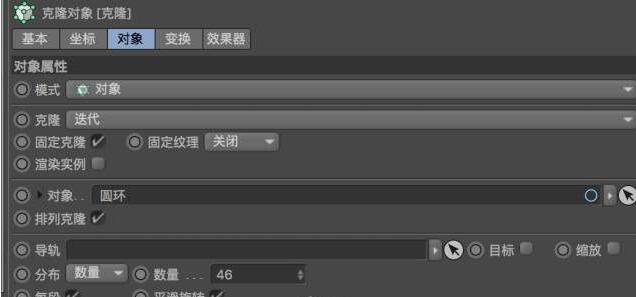
第六步:调整克隆数量和圆环的坐标、点播值方式
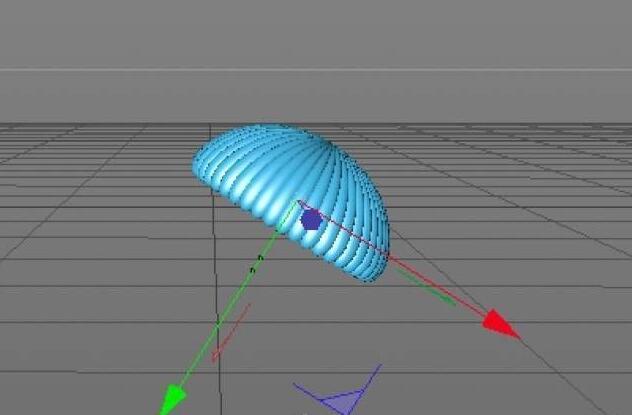
调整后,现在的形状应该就是这样了
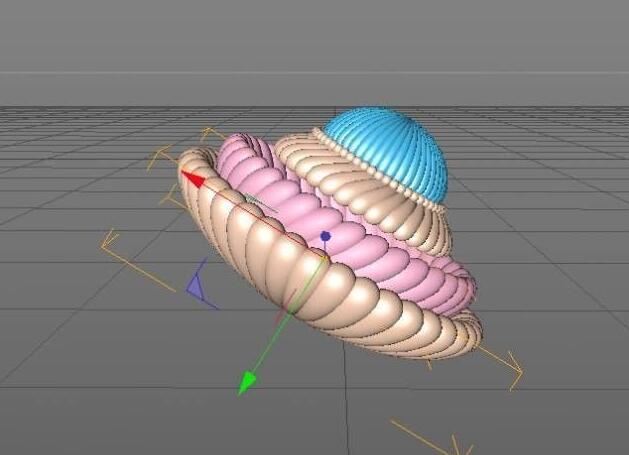
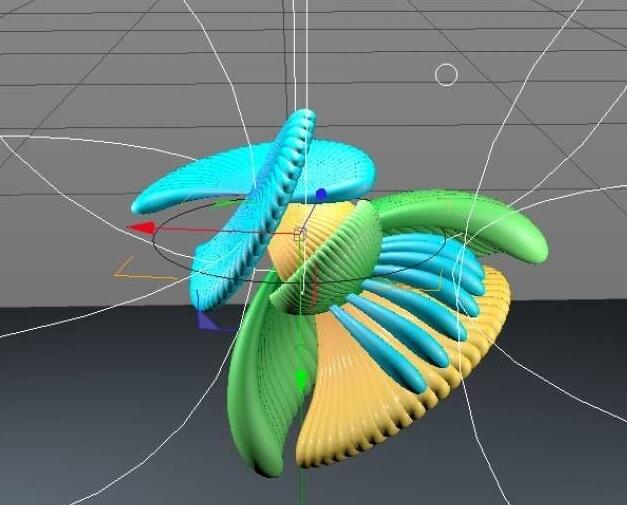
上面这个方法你学会了么?其实不止是冰淇淋的外形,通过这个方法我们可以创建各种不同的形状处理,可以为克隆添加变形器,比如简易变形器
方法是死的,但是不同的人使用会有不同的创意,希望看完教程的同学可以活学活用,打开脑洞,设计出自己的作品。
猜你喜欢
![]()